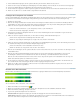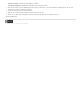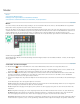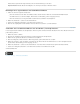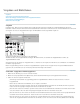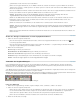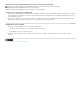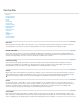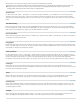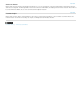Operation Manual
Nach oben
Nach oben
wird das Muster jedes Mal am Zeiger zentriert, wenn Sie mit dem Werkzeug neu ansetzen.
Impressionistisch Malt das Muster mit Farbtupfern, um einen impressionistischen Effekt zu erzielen.
Hinzufügen eines eigenen Musters zur Auswahlliste für Muster
1. Führen Sie einen der folgenden Schritte durch:
Wenn Sie ein Muster auf der Basis eines Bildausschnitts erstellen möchten, wählen Sie den betreffenden Bildteil mit dem
Auswahlrechteck aus, wobei für die Option „Weiche Kante“ die Einstellung „0 Pixel“ festgelegt sein muss.
Wenn Sie ein Muster aus einem ganzen Bild erstellen möchten, deaktivieren Sie alle Optionen.
2. Wählen Sie „Bearbeiten“ > „Muster aus Auswahl definieren“.
3. Geben Sie im Dialogfeld „Mustername“ einen Namen für das Muster ein.
4. Wenn Sie die ursprüngliche Auswahl aufheben möchten, wählen Sie „Auswahl“ > „Auswahl aufheben“.
Verwenden eines vordefinierten Musters aus dem Ordner „PostScript Patterns“
In den Vorgabe-Dateien im Ordner „PostScript Patterns“ finden Sie jeweils ein Muster im Adobe Illustrator-Format. Diese Muster können Sie in
jeder Auflösung skalieren.
1. Wählen Sie „Datei“ > „Öffnen“.
2. Wechseln Sie zum Ordner „Photoshop Elements 10.0/Presets/Patterns/PostScript Patterns“.
3. Wählen Sie das gewünschte Muster aus und klicken Sie auf „Öffnen“.
4. Wenn das Dialogfeld „Format 'Generisches EPS' wird gerastert“ geöffnet wird, klicken Sie auf „OK“.
5. Wählen Sie „Auswahl“ > „Alles auswählen“ oder wählen Sie das Muster mit dem Auswahlrechteck aus, wobei in der Optionsleiste für
„Weiche Kante“ die Einstellung „0 Pixel“ festgelegt sein muss.
6. Wählen Sie „Bearbeiten“ > „Muster aus Auswahl definieren“. Das Muster wird als Adobe Photoshop Elements-Muster definiert.
7. Geben Sie im Dialogfeld „Mustername“ einen Namen für das Muster ein und klicken Sie auf „OK“.
Verwandte Hilfethemen
Rechtliche Hinweise | Online-Datenschutzrichtlinien